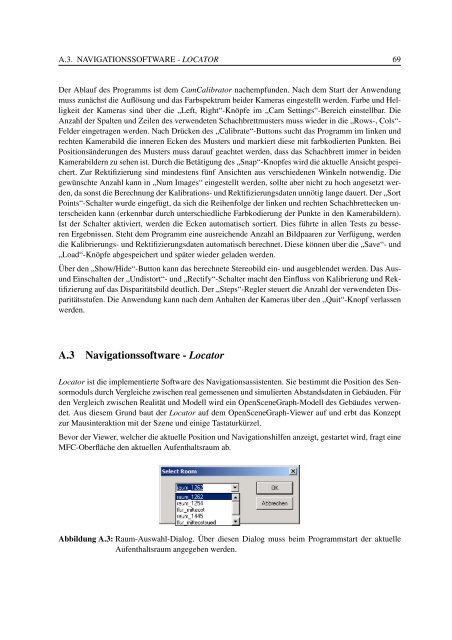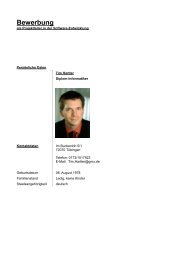Schriftliche Ausarbeitung herunterladen
Schriftliche Ausarbeitung herunterladen
Schriftliche Ausarbeitung herunterladen
Erfolgreiche ePaper selbst erstellen
Machen Sie aus Ihren PDF Publikationen ein blätterbares Flipbook mit unserer einzigartigen Google optimierten e-Paper Software.
A.3. NAVIGATIONSSOFTWARE - LOCATOR 69<br />
Der Ablauf des Programms ist dem CamCalibrator nachempfunden. Nach dem Start der Anwendung<br />
muss zunächst die Auflösung und das Farbspektrum beider Kameras eingestellt werden. Farbe und Helligkeit<br />
der Kameras sind über die „Left, Right“-Knöpfe im „Cam Settings“-Bereich einstellbar. Die<br />
Anzahl der Spalten und Zeilen des verwendeten Schachbrettmusters muss wieder in die „Rows-, Cols“-<br />
Felder eingetragen werden. Nach Drücken des „Calibrate“-Buttons sucht das Programm im linken und<br />
rechten Kamerabild die inneren Ecken des Musters und markiert diese mit farbkodierten Punkten. Bei<br />
Positionsänderungen des Musters muss darauf geachtet werden, dass das Schachbrett immer in beiden<br />
Kamerabildern zu sehen ist. Durch die Betätigung des „Snap“-Knopfes wird die aktuelle Ansicht gespeichert.<br />
Zur Rektifizierung sind mindestens fünf Ansichten aus verschiedenen Winkeln notwendig. Die<br />
gewünschte Anzahl kann in „Num Images“ eingestellt werden, sollte aber nicht zu hoch angesetzt werden,<br />
da sonst die Berechnung der Kalibrations- und Rektifizierungsdaten unnötig lange dauert. Der „Sort<br />
Points“-Schalter wurde eingefügt, da sich die Reihenfolge der linken und rechten Schachbrettecken unterscheiden<br />
kann (erkennbar durch unterschiedliche Farbkodierung der Punkte in den Kamerabildern).<br />
Ist der Schalter aktiviert, werden die Ecken automatisch sortiert. Dies führte in allen Tests zu besseren<br />
Ergebnissen. Steht dem Programm eine ausreichende Anzahl an Bildpaaren zur Verfügung, werden<br />
die Kalibrierungs- und Rektifizierungsdaten automatisch berechnet. Diese können über die „Save“- und<br />
„Load“-Knöpfe abgespeichert und später wieder geladen werden.<br />
Über den „Show/Hide“-Button kann das berechnete Stereobild ein- und ausgeblendet werden. Das Ausund<br />
Einschalten der „Undistort“- und „Rectify“-Schalter macht den Einfluss von Kalibrierung und Rektifizierung<br />
auf das Disparitätsbild deutlich. Der „Steps“-Regler steuert die Anzahl der verwendeten Disparitätsstufen.<br />
Die Anwendung kann nach dem Anhalten der Kameras über den „Quit“-Knopf verlassen<br />
werden.<br />
A.3 Navigationssoftware - Locator<br />
Locator ist die implementierte Software des Navigationsassistenten. Sie bestimmt die Position des Sensormoduls<br />
durch Vergleiche zwischen real gemessenen und simulierten Abstandsdaten in Gebäuden. Für<br />
den Vergleich zwischen Realität und Modell wird ein OpenSceneGraph-Modell des Gebäudes verwendet.<br />
Aus diesem Grund baut der Locator auf dem OpenSceneGraph-Viewer auf und erbt das Konzept<br />
zur Mausinteraktion mit der Szene und einige Tastaturkürzel.<br />
Bevor der Viewer, welcher die aktuelle Position und Navigationshilfen anzeigt, gestartet wird, fragt eine<br />
MFC-Oberfläche den aktuellen Aufenthaltsraum ab.<br />
Abbildung A.3: Raum-Auswahl-Dialog. Über diesen Dialog muss beim Programmstart der aktuelle<br />
Aufenthaltsraum angegeben werden.